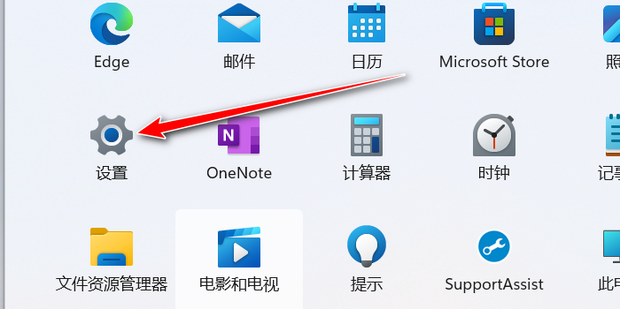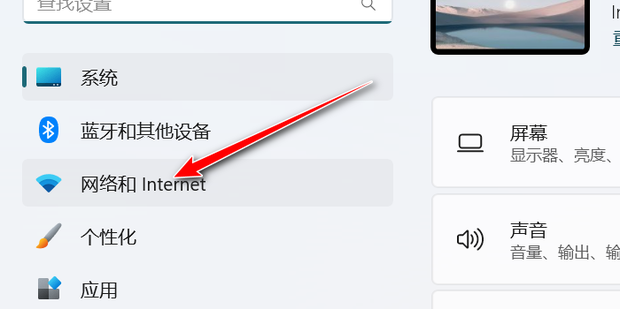幻易云高防服务器 857vps.cn 杭州服务器 温州bgp 浙江bgp温州电信
镇江电信 镇江物理机香港服务器 韩国服务器
一、文章标题:电脑主机设置无线

一、前言
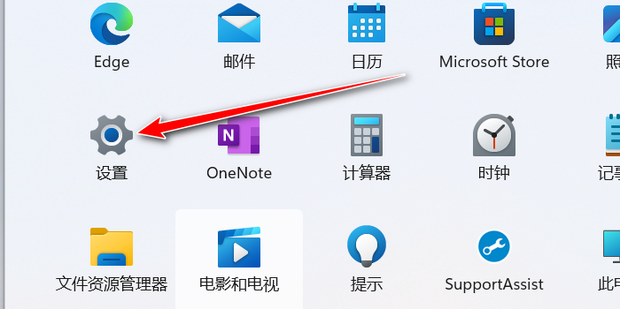
随着科技的进步,无线连接已经成为我们日常生活中不可或缺的一部分。无论是手机、平板还是电脑主机,都可以通过无线连接实现快速的网络连接。本文将详细介绍如何为电脑主机设置无线网络连接。
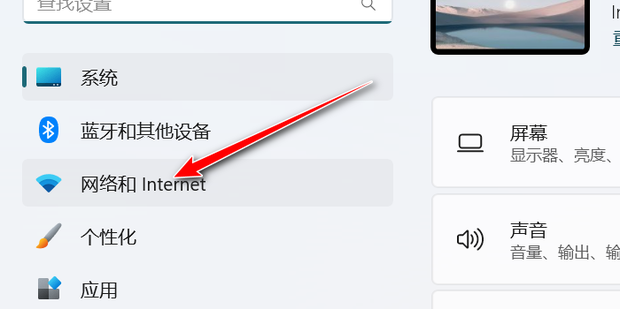
二、电脑主机设置无线的准备工作
在开始设置之前,我们需要准备一些必要的工具和材料。首先,确保你的电脑主机配备了无线网卡,这是连接无线网络的关键。其次,你需要知道你的无线网络名称(SSID)和密码,这是连接无线网络时需要输入的信息。
三、设置无线网络的步骤
- 打开电脑主机,进入桌面环境。
- 点击系统右下角的网络图标(通常显示为一个类似WiFi信号的图案),选择“打开网络和共享中心”。
- 在弹出的窗口中,点击“设置新的连接或网络”。
- 选择“无线”,然后点击“下一步”。
- 在接下来的窗口中,输入你的无线网络名称(SSID),并选择安全类型(通常是WPA2-PSK)。
- 输入你的无线网络密码,然后点击“下一步”。
- 等待电脑自动连接到无线网络。如果一切正常,你应该会看到“已连接”的提示信息。
四、常见问题及解决方案
- 无法搜索到无线网络:这可能是因为你的电脑没有开启无线网卡或者无线网卡驱动程序没有安装好。你可以尝试重新启动电脑或者更新无线网卡驱动程序。
- 连接时出现密码错误:请检查你输入的密码是否正确,包括大小写和特殊字符。如果仍然无法连接,可以尝试重启路由器或者重置密码。
- 连接后无法上网:这可能是因为你的网络设置有问题或者路由器出现了故障。你可以尝试重新设置网络连接或者联系网络服务提供商寻求帮助。
五、总结
通过以上步骤,你应该已经学会了如何为电脑主机设置无线网络连接。记住,在设置过程中要保持耐心和细心,确保每一步都正确无误。如果你在设置过程中遇到问题,可以随时查阅相关资料或者寻求专业人士的帮助。希望本文对你有所帮助!
幻易云高防服务器 857vps.cn 杭州服务器 温州bgp 浙江bgp温州电信
镇江电信 镇江物理机香港服务器 韩国服务器